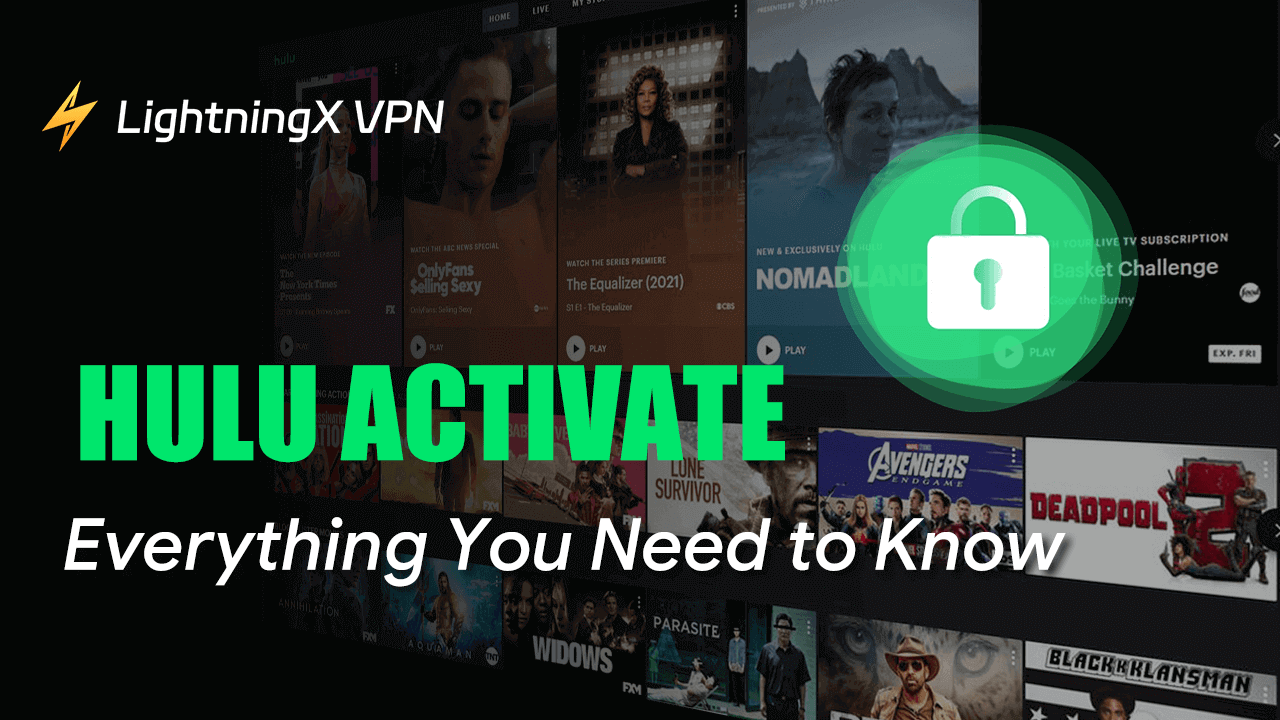Hulu는 영화, TV 프로그램, 그리고 라이브 채널을 제공하는 유명한 스트리밍 서비스입니다. 휴대폰, 컴퓨터, 스마트 TV 등 다양한 플랫폼을 지원하므로 편리한 기기를 선택해 사용할 수 있습니다.
새 기기에서 Hulu를 활성화하고 싶다면 여기에서 Hulu 활성화에 필요한 모든 정보를 제공합니다.
기기에서 Hulu를 활성화하는 방법
컴퓨터에서 Hulu를 활성화하려면 웹 브라우저를 열고 Hulu 공식 웹사이트로 이동하는 것이 가장 간단한 방법입니다. 휴대폰의 경우 Google Play나 App Store에서 Hulu 앱을 다운로드하세요. 이메일 주소와 비밀번호를 입력해 계정에 로그인하세요. 비밀번호를 잊어버린 경우 Hulu 비밀번호를 재설정할 수 있습니다.
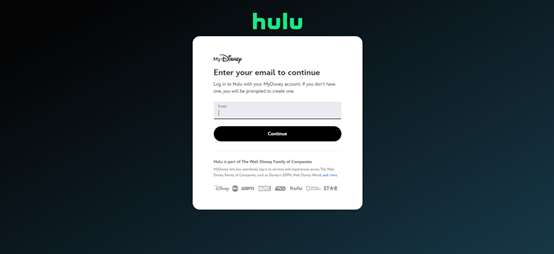
관련 항목: Hulu 비밀번호를 잊어버렸을 때 변경 및 재설정하는 방법
그러나 Apple TV나 Roku TV와 같은 스마트 TV를 사용하는 경우, 활성화 코드를 통해 Hulu를 활성화할 수 있습니다.
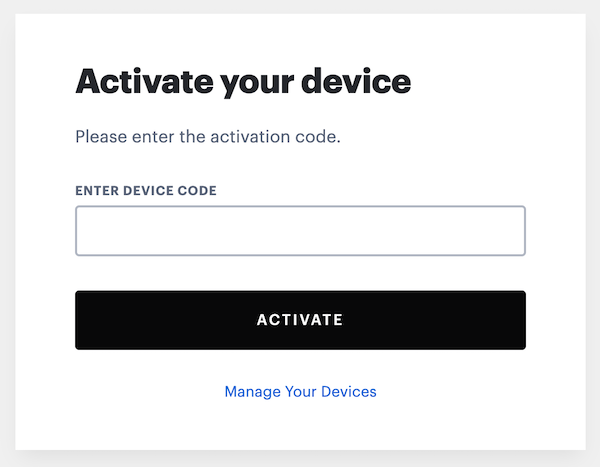
- Hulu 앱을 열고 환영 화면에서 “로그인”으로 이동하세요.
- 새 창에서 “컴퓨터에서 활성화하기”를 클릭하세요.
- 그러면 활성화 코드가 화면에 나타납니다.
- 휴대폰이나 컴퓨터를 사용해 hulu.com/activate로 이동하세요. 또는 “계정 페이지”로 이동해 “기기에서 Hulu 시청” 섹션을 찾으세요.
- 코드를 입력하고 “활성화”를 탭하세요.
- 최소 30초 정도 기다리면 로그인됩니다.
새 기기가 Hulu 계정에 활성화되면 기기 종류, 위치, 활성화 날짜가 표시된 이메일을 받게 됩니다.
번들에서 Hulu를 활성화하는 방법
디즈니 번들이나 Disney+, Hulu, Max 번들을 구독했다면 먼저 Hulu 구독을 활성화해야 합니다. 아래 단계를 따라주세요:
- 컴퓨터나 휴대폰과 같은 기기에서 DisneyPlus.com을 방문하세요.
- 프로필로 이동해 “계정”을 탭하세요.
- “내 서비스” 섹션에서 Hulu를 클릭하세요.
- 다시 Hulu로 돌아가 계정 설정을 완료하세요.
- 이메일 주소와 비밀번호를 입력해 DisneyPlus에 로그인하세요.
- 필요한 정보를 입력하세요.
- “계속”을 선택하면 활성화가 완료됩니다.
모든 기기를 확인하려면 어떻게 하나요?
활성화된 모든 기기를 확인하려면 “계정 페이지”로 이동해 로그인하세요. 계정 섹션에서 “기기에서 Hulu 시청”을 선택하고 “기기 관리”를 탭하세요. 이제 계정에 연결된 모든 기기를 볼 수 있으며, 사용하지 않는 기기를 삭제할 수 있습니다.
계정에서 활성화된 기기를 제거하는 방법
위의 단계를 따라 모든 기기를 확인할 수 있습니다. 더 이상 사용하지 않는 기기 옆의 “제거”를 클릭하면 해당 기기가 즉시 사라집니다. 인식할 수 없는 기기가 있는 경우 비밀번호를 재설정하거나 이메일 주소를 변경해야 할 수 있습니다.
Hulu 활성화가 작동하지 않나요?
Hulu 활성화 코드 확인하기
잘못된 코드를 입력하면 문제가 발생할 수 있습니다. 로그인 자격 증명도 확인하세요. 비밀번호를 잊거나 혼동하는 경우가 흔하니 입력하기 전에 주의 깊게 확인하세요.
Hulu 앱 재시작하기
전자 기기에 문제가 있을 때 재부팅은 항상 첫 번째 시도로 고려될 수 있습니다. 간단한 문제 해결에 도움이 되기도 합니다. 휴대폰이나 스마트 TV에서 Hulu를 활성화하는 경우, Hulu 앱을 닫고 몇 분 정도 기다린 후 다시 열어보세요.
브라우저 다시 열기
컴퓨터에서 Hulu 공식 웹사이트를 브라우저로 열었다면, 전체 브라우저를 닫았다가 다시 열고 활성화 과정을 반복해보세요. 일시적인 연결 문제나 작은 오류를 해결할 수 있습니다.
브라우저 캐시 지우기
브라우저는 웹사이트 정보를 저장해 페이지 로딩을 빠르게 해줍니다. 그러나 오랜 시간 사용하면 캐시와 쿠키가 쌓여 저장 공간을 차지하고 앱 실행을 느리게 할 수 있습니다. 캐시를 지우면 다양한 기술적인 문제를 해결하고 Hulu 실행을 위한 더 많은 메모리를 확보할 수 있습니다.
다른 브라우저 사용하기
문제가 오래된 브라우저 버전 때문일 수 있습니다. 업데이트하거나 Google Chrome 또는 Firefox와 같은 다른 유명하고 안전한 브라우저를 사용해보세요.
인터넷 연결 확인하기
인터넷이 불안정하면 활성화 문제가 발생할 수 있습니다. 라우터나 기기를 재시작하고 인터넷을 다시 연결하여 제대로 작동하는지 확인하세요.
팁:
Hulu 영상을 지연 없이 즐기고 싶다면 LightningX VPN을 추천합니다. 2000개 이상의 서버를 제공하며 지리적 제한을 우회할 수 있습니다. 미국 외 지역에서도 LightningX VPN으로 Hulu 콘텐츠에 액세스할 수 있습니다. 다양한 기기와 호환되며 컴퓨터, 태블릿, 휴대폰, TV에서 LightningX VPN을 다운로드할 수 있습니다.
Hulu 앱 재설치하기
인터넷 문제가 Hulu 활성화 문제를 일으키지 않는다면 Hulu 앱을 다시 설치해보세요. 재설치하면 앱 자체의 대부분의 잠재적인 문제를 해결할 수 있습니다.
Hulu 고객 서비스에 문의하기
이러한 방법으로도 문제가 해결되지 않는다면 Hulu 고객 서비스에 문의해야 합니다. 도움 센터와 전화, 이메일, 또는 라이브 채팅을 통해 문제를 해결할 수 있습니다.
추가 정보: 스트리밍 중에 Hulu가 작동하지 않는 경우 관련 블로그가 도움이 될 수 있습니다: Hulu가 작동하지 않는 이유는 무엇인가요? 해결 방법 알아보기
결론
이 글을 통해 기기에서 Hulu를 활성화하고 활성화에 관한 모든 필수 정보를 얻을 수 있습니다. 도움이 되기를 바라며, 즐겁게 Hulu 스트리밍을 즐기세요.